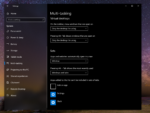วิธีจำกัดไม่ให้แอป Windows 10 ทำงานใน Sets
2 นาที. อ่าน
อัปเดตเมื่อวันที่
อ่านหน้าการเปิดเผยข้อมูลของเราเพื่อดูว่าคุณจะช่วย MSPoweruser รักษาทีมบรรณาธิการได้อย่างไร อ่านเพิ่มเติม
ใน Windows 10 RS5 Microsoft ได้นำการเปลี่ยนแปลงที่ก่อกวนมาสู่ Windows กับชุดมากที่สุด
ชุดเป็นคุณสมบัติที่จะเปลี่ยนวิธีการทำงานของคุณบน Windows อย่างสิ้นเชิง และทำให้มันสอดคล้องกับวิธีการทำงานของเว็บเบราว์เซอร์มากขึ้น คุณจะสามารถเรียกใช้แอปต่างๆ เช่น Edge, Netflix และ Office ในหน้าต่างเดียวกัน โดยสลับไปมาระหว่างแอปต่างๆ เหมือนกับที่คุณตั้งค่าไว้ระหว่างแท็บเบราว์เซอร์ต่างๆ
ไม่ใช่สำหรับทุกคน และบางคนที่ชอบทำงานใน Windows แยกอาจพบว่าการเพิ่มเติมปุ่มภายนอกนั้นน่าเกลียด โชคดีที่ Microsoft อนุญาตให้ผู้ใช้ปิดการตั้งค่าสำหรับแต่ละแอปได้ วิธีกำหนดค่ามีดังนี้
วิธีหยุดแอปไม่ให้ทำงานใน Sets
- เปิด การตั้งค่า > ระบบ > มัลติทาสกิ้ง
- ภายใต้ชุด ให้คลิกที่ปุ่ม [+] ขนาดใหญ่เพื่อรวมแอปไว้ในรายการแอปที่จะไม่ทำงานในชุด
- เลื่อนลงและเลือกแอปที่คุณต้องการ
- ทำซ้ำสำหรับแอพได้มากเท่าที่คุณต้องการ
- หากแอปเปิดอยู่ ให้รีสตาร์ท แถบแท็บการตั้งค่าจะหายไป
Microsoft ไม่อนุญาตให้คุณต้องเลือกแอป ดังนั้นหากคุณต้องการปิดการตั้งค่าสำหรับทุกแอป คุณจะต้องทำทีละแอป